
Cambiar cómo se clasifican, agrupan y más los datos en una tabla dinámica en Numbers en el iPhone
Puedes cambiar cómo se ordenan, agrupan y calculan los datos en una tabla dinámica. También puedes elegir repetir las etiquetas de grupos y mostrar y ocultar los totales.
Consejo: si quieres cambiar el estilo o formato de ciertos tipos de datos en la tabla dinámica (por ejemplo, filas de Total), puedes seleccionar rápidamente todos los datos del mismo tipo. Toca una celda a la que quieras dar formato, luego ![]() y elige Seleccionar celdas similares.
y elige Seleccionar celdas similares.
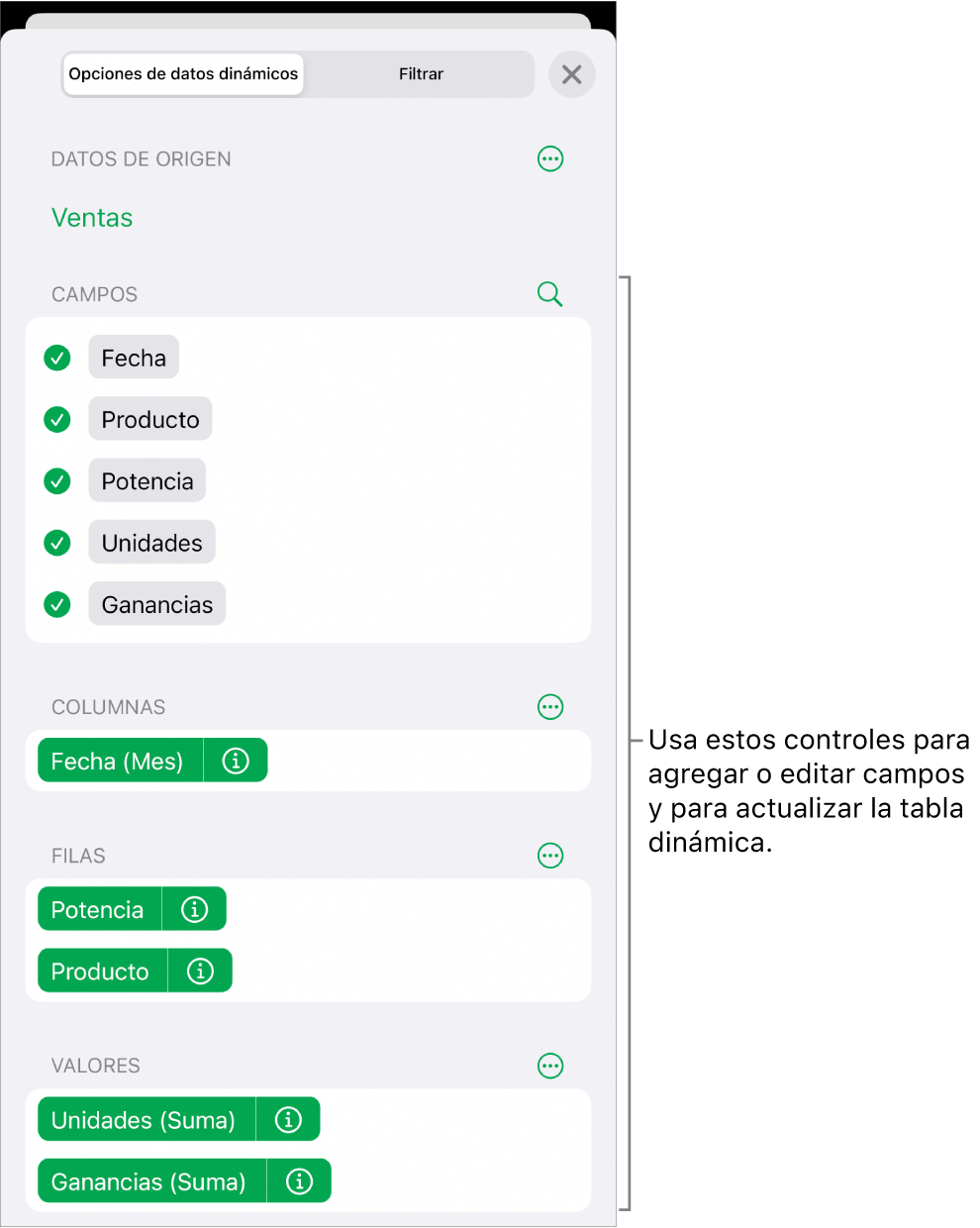
Cambiar cómo se clasifican los campos de Columna y Fila
Puedes cambiar la forma en que se clasifican los grupos de un campo en la tabla dinámica. Por ejemplo, puedes ordenar un grupo de estudiantes por su nombre en orden ascendente (de la A a la Z), o bien ordenarlo por su calificación promedio en la clase en orden descendente (100, 99, 98…). También puedes elegir cómo agrupar las fechas, como por año, año-mes-día o día de la semana.
Selecciona una tabla dinámica.
Toca
 , selecciona
, selecciona  junto al campo de Columna o Fila que quieras editar, luego realiza alguna de las siguientes acciones:
junto al campo de Columna o Fila que quieras editar, luego realiza alguna de las siguientes acciones:Elegir cómo ordenar los grupos: Toca una opción debajo de Ordenar grupos por.
Ordenar los valores en orden ascendente o descendente: Toca Orden para elegir entre Ascendente o Descendente.
Elegir cómo agrupar las fechas: Toca una opción debajo de Agrupar por.
Repetir nombres de grupos de Columna o Fila
Puedes elegir si quieres repetir las etiquetas de nombre de grupos para los campos Columna o Fila en cada columna o fila de la tabla dinámica.
Cuando haya múltiples campos en la sección Columna o Fila, puedes repetir los nombres de grupo para todos los campos de esa sección (excepto el último campo listado en esa sección). Cuando hay varios campos en la sección Valores, también puedes repetir nombres de grupo para cada columna o fila en donde aparecen los valores.
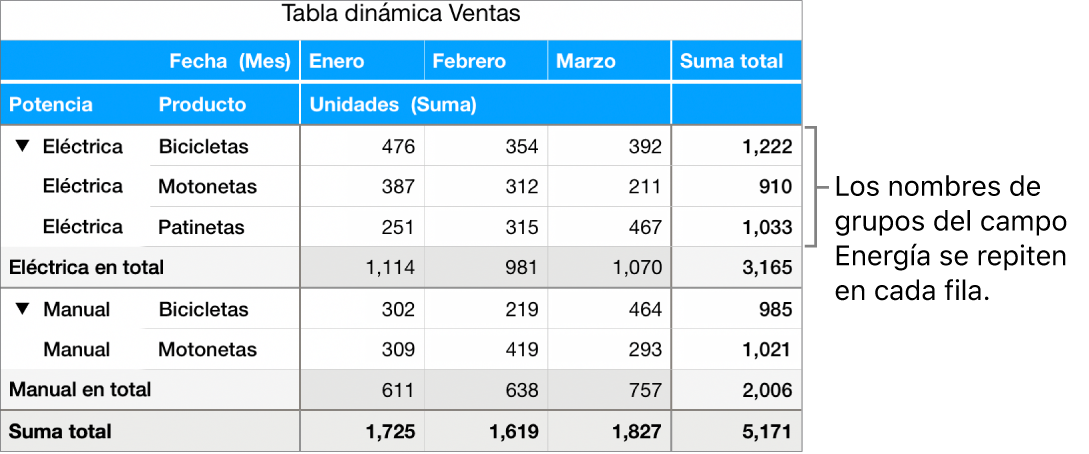
Selecciona una tabla dinámica.
Toca
 , selecciona
, selecciona  junto al campo de Columna o Fila en el que quieras repetir etiquetas, luego selecciona la casilla junto a Repetir nombres de grupos:
junto al campo de Columna o Fila en el que quieras repetir etiquetas, luego selecciona la casilla junto a Repetir nombres de grupos:
Cambiar cómo se muestran los campos de Valor
Los valores usan funciones, como suma o promedio, para resumir los datos en una tabla dinámica. Puedes elegir a partir de una lista de funciones, luego cambiar cómo se muestran los resultados. Por ejemplo, puedes calcular la suma de las ventas de un vendedor en particular, luego mostrar el resultado como el porcentaje del total de ventas de todo el equipo de ventas.
Selecciona una tabla dinámica.
Toca
 , y luego selecciona Opciones de datos dinámicos.
, y luego selecciona Opciones de datos dinámicos.Toca
 junto al campo que quieres eliminar, luego realiza una de las siguientes acciones:
junto al campo que quieres eliminar, luego realiza una de las siguientes acciones:Elegir una nueva función: toca Resumir al, luego elige una función.
Cambiar cómo se calcula el valor: toca una opción debajo de Mostrar como; por ejemplo, puedes mostrar el resultado de la función como porcentaje de la suma total, o como parte del total acumulado de un campo de columna o fila.
Si eliges Total acumulado en o % de total acumulado en, puedes elegir cuál campo se usa para hacer ese cálculo.
Si tienes más de un campo de Valor, también puedes elegir si quieres mostrar esos campos como filas o columnas. Toca ![]() junto a Valores, luego elige Mostrar valores como filas o Mostrar valores como columnas.
junto a Valores, luego elige Mostrar valores como filas o Mostrar valores como columnas.
Mostrar u ocultar totales
Cuando agregas campos a una tabla dinámica, los totales y las sumas totales se muestran de forma predeterminada, pero puedes ocultarlos.
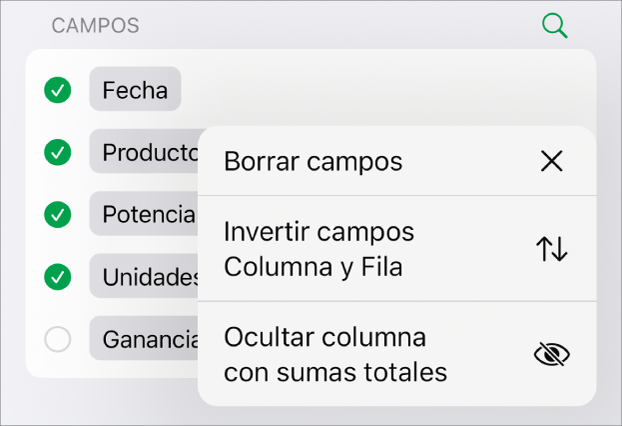
Selecciona una tabla dinámica.
Toca
 , selecciona Opciones de datos dinámicos y realiza una de las siguientes operaciones:
, selecciona Opciones de datos dinámicos y realiza una de las siguientes operaciones:Mostrar u ocultar las filas o columnas con totales: Toca
 junto al campo Columna o Fila que quieres, luego activa o desactiva Mostrar columnas con totales o Mostrar filas con totales.
junto al campo Columna o Fila que quieres, luego activa o desactiva Mostrar columnas con totales o Mostrar filas con totales.Mostrar u ocultar las filas y columnas con sumas totales: toca
 junto a Filas o Columnas, luego selecciona Ocultar columna con sumas totales, o bien Ocultar fila con sumas totales.
junto a Filas o Columnas, luego selecciona Ocultar columna con sumas totales, o bien Ocultar fila con sumas totales.
Puedes agregar reglas de filtrado para cambiar los datos que aparecen en la tabla dinámica. Consulta Filtrar datos.